Muchas de las personas que nos seguís ya utilizáis Lightroom, pero aún queda gente que es reticente, que lo desconoce o que aún no sabe lo suficiente del programa como para lanzarse. Por eso hoy te traigo un artículo dedicado a conocer algunas de las principales ventajas de Lightroom, porque son muchas, más de las que hoy te presento. Tanto que suponen un antes y un después en la vida de cualquier persona dedicada a la fotografía, como afición en general y como profesión en particular.
Es decir, para cualquier persona que se dedique profesionalmente a la fotografía, Ligthroom es realmente útil y casi necesario.
Y si la vives como afición, pues puede que depende del grado de afición. Si perteneces al grupo de quienes sacan su cámara tres veces al año disparan en automático y en JPG, por pura pereza… entonces, Lightroom, desde luego, no es para ti.
Ahora bien, si no eres capaz de ir a un evento o a una excursión sin tu cámara; si te apasiona salir a buscar fotografías, propiciar momentos, expresarte a través de tu cámara y tus fotos; si eres de los que piensan que la fotografía no se termina después del clic, que aún tienes mucho que aportar; si ves que tus imágenes se acumulan en tu disco duro sin freno, etcétera, sin duda, Lightroom es para ti.
¿Cuáles son las ventajas de Lightroom?
Estas son algunas de las principales ventajas de Lightroom, pero créeme, hay muchas más.
- Está pensado por y para fotógrafos
- Ofrece un flujo de trabajo coherente
- La edición no es destructiva
- Facilita la organización y búsqueda
- Ahorro de espacio
- Posibilidad de comparar las imágenes de forma sencilla
- Uso de presets
- Permite trabajar muchas imágenes a la vez
- Distintas opciones de exportación
- Es muy intuitivo y fácil de usar
- Puedes pasar la imagen a Photoshop en un solo clic
Ahora las vamos a ver una por una, en detalle.
1. Está pensado por y para fotógrafos
Mientras que Photoshop tiene otros variados usos dentro del diseño gráfico, Lightroom está pensado especialmente para fotógrafos y diseñado también por fotógrafos.
¿Qué significa esto? Pues que está creado para cubrir las necesidades específicas de un fotógrafo. No es simplemente un editor con el que retocar tus fotos, es un programa que acompaña todo tu flujo de trabajo. Permite la gestión de tus fotografías y el revelado, así como la exportación a otros programas como Photoshop para acciones más específicas o para la impresión o publicación según el medio.
Salvo para retoques avanzados o acciones de imagen muy específicas, el resto de necesidades de un fotógrafo quedan cubiertas.

2. Ofrece un flujo de trabajo coherente
El hecho de que esté pensada por fotógrafos y para fotógrafos hace que tenga un ofrezca un flujo de trabajo no solo completo, sino que también es coherente con todo el proceso, en orden y necesidades.
3. La edición no es destructiva
Mientras que en Photoshop u otros editores la imagen se va degradando conforme realizas ajustes, con Lightroom no ocurre así, sino que permite realizar todos los ajustes que quieras y una vez terminado es cuando los aplica, es decir, cuando vas a exportarla o cuando la abres con otro programa.
4. Facilita la organización y búsqueda
Su módulo Biblioteca te ayuda a organizar todo tu archivo de imágenes. El sistema de clasificación te facilita muchísimo la tarea de buscar una fotografía.
Las posibilidades de búsqueda son muy numerosas, por ejemplo, puedes buscar todas las fotos tomadas con un determinado objetivo, o por una palabra clave, una fecha, una determinada clasificación, etcétera.
5. Ahorro de espacio
La posibilidad de crear copias virtuales sin necesidad de exportar distintas versiones, permite ahorrar espacio en tu disco duro. Es decir, mientras que con otros programas tienes que guardar un archivo TIFF o PSD con toda la información de distintos revelados, con Lightroom no es necesario, puedes guardarte varios revelados para el que se hacen simples copias virtuales sin necesidad de duplicar archivos, con el consiguiente ahorro de espacio.
6. Posibilidad de comparar las imágenes de forma sencilla
A veces, cuando tienes varias imágenes similares y no sabes por cuál decidirte, la tarea se complica. Sin embargo, con Lightroom es mucho más sencillo, porque permite comparar dos fotos, o el antes y el después de una edición, o permite seleccionar un grupo de imágenes y con la letra N abrir el grupo y solo te muestra esa selección, como en el ejemplo de abajo.
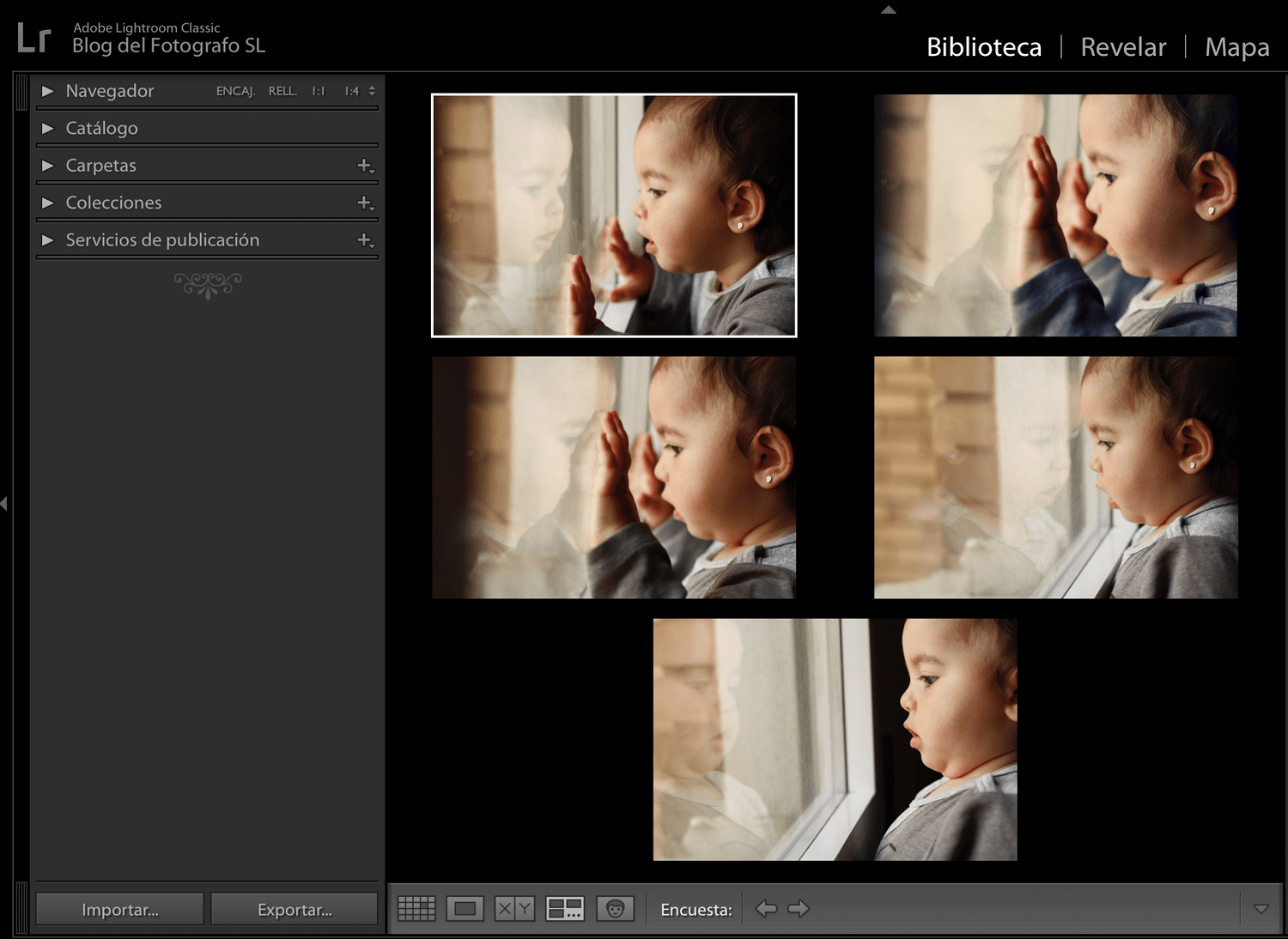
7. Uso de presets
Los presets son ajustes preestablecidos, es decir, puedes realizar distintos ajustes en una fotografía y guardarlo como un ajuste preestablecido o preset para aplicarlo en otra imagen con un simple clic.
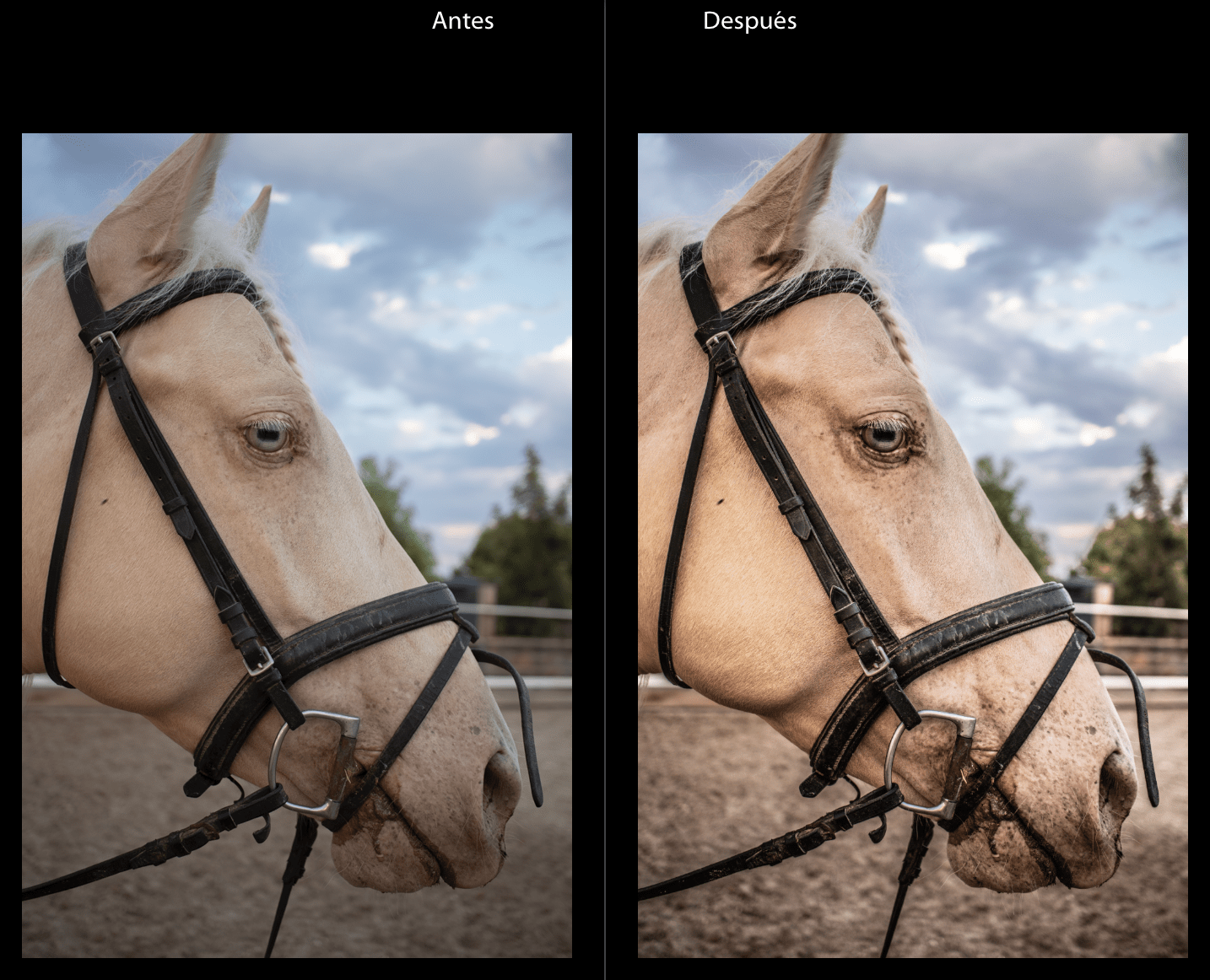
Los presets los puedes crear tú o descargarlos en Internet, puedes encontrar algunos gratuitos o comprarlos. Pero ahorran muchísimo trabajo, además de otorgar homogeneidad estética a una serie de imágenes que quieras.
8. Permite trabajar muchas imágenes a la vez
Con Lightoom puedes editar muchas imágenes a la vez, bien aplicando un preset o sincronizando ajustes, por ejemplo; algo que te ahorrará mucho pero que mucho tiempo.
Imagina una sesión en la que quieres que todas las fotos tengan la misma estética, editas una y con un clic aplicas todos esos ajustes al resto. También es útil cuando estés, por ejemplo, montando una panorámica.
9. Distintas opciones de exportación y publicación
Desde Ligthroom puedes exportar tus fotos preparadas para imprimir o para publicar en medios digitales, pero también permite publicar directamente en una galería web o incluso realizar una presentación de diapositivas.
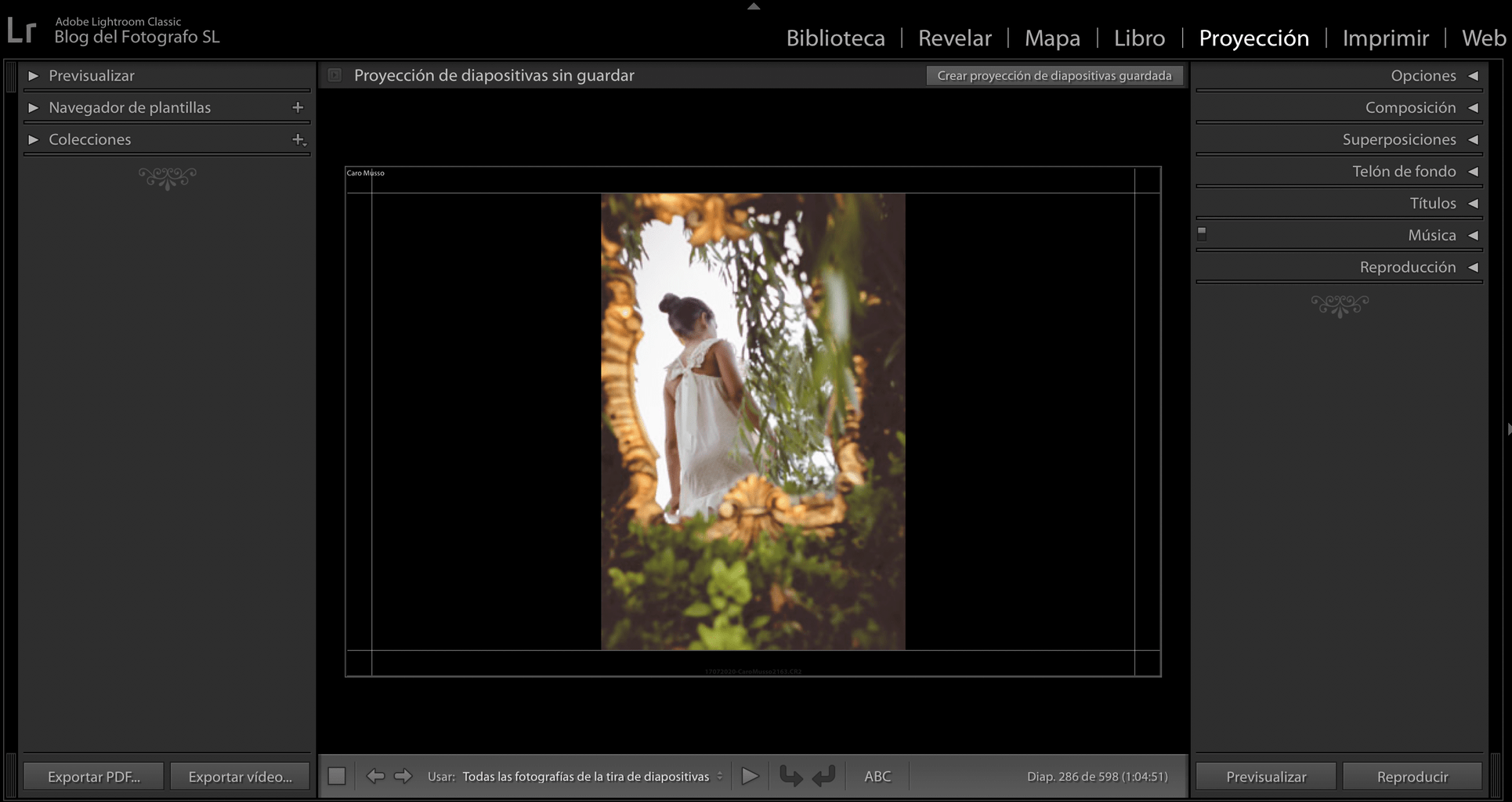
10. Es muy intuitivo y fácil de usar
Una vez que te ubicas en Ligthroom, es mucho más fácil de aprender y de usar que otros programas. Es muy intuitivo y todas sus funciones y herramientas están colocadas de forma y con un orden que facilita muchísimo el trabajo. Su interfaz es clara, cómoda e incluso personalizable.
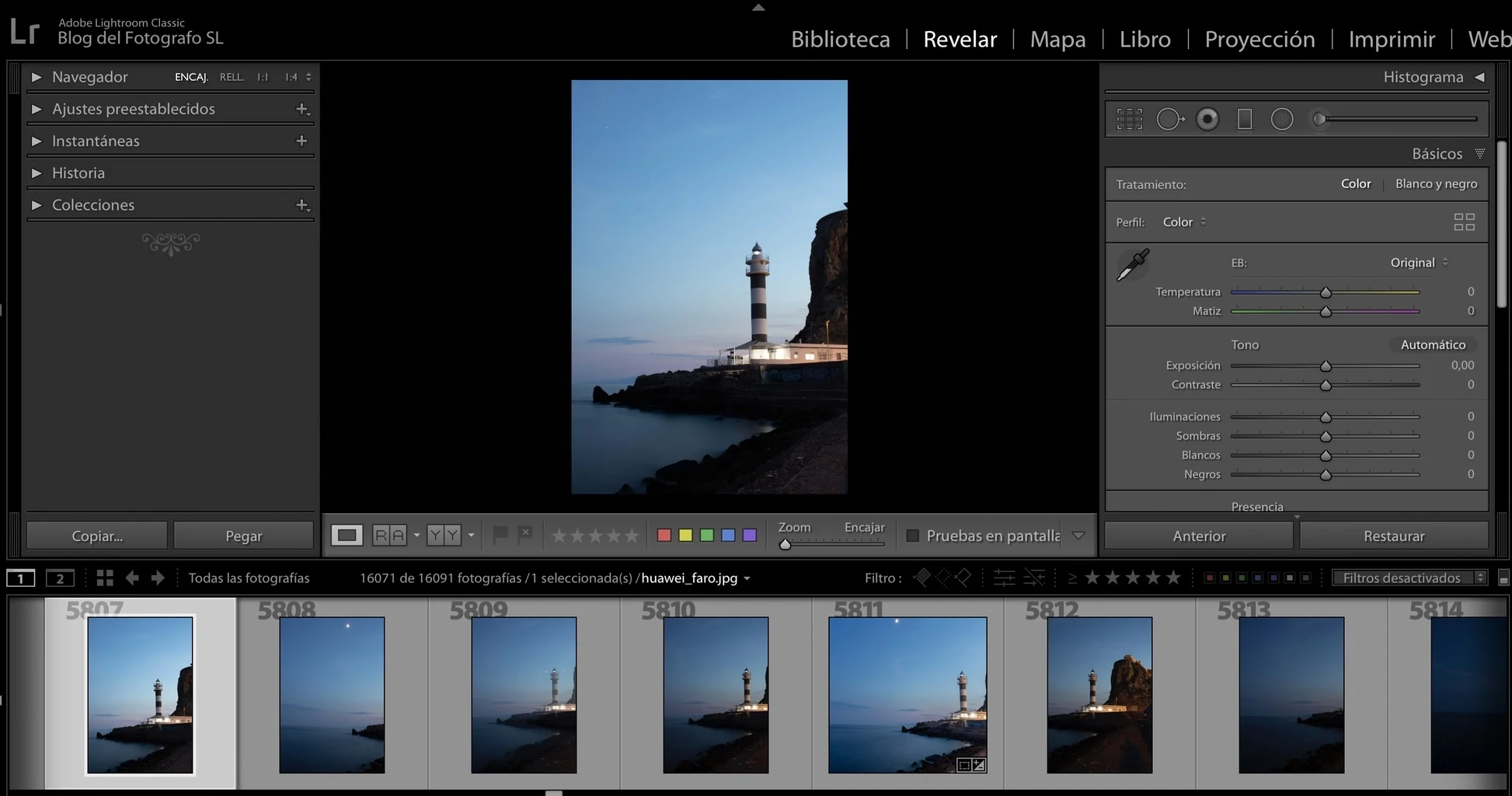
11. Puedes pasar la imagen a Photoshop en un solo clic
Lightroom y Photoshop son dos programas distintos aunque compartan nombre por ser de la misma casa. Esto ofrece una enorme ventaja a la hora de trabajar con ambos, si quieres terminar una fotografía en Photoshop para algún retoque específico, es realmente sencillo.
Esta es la ruta pero con el atajo correspondiente lo tienes en un clic.
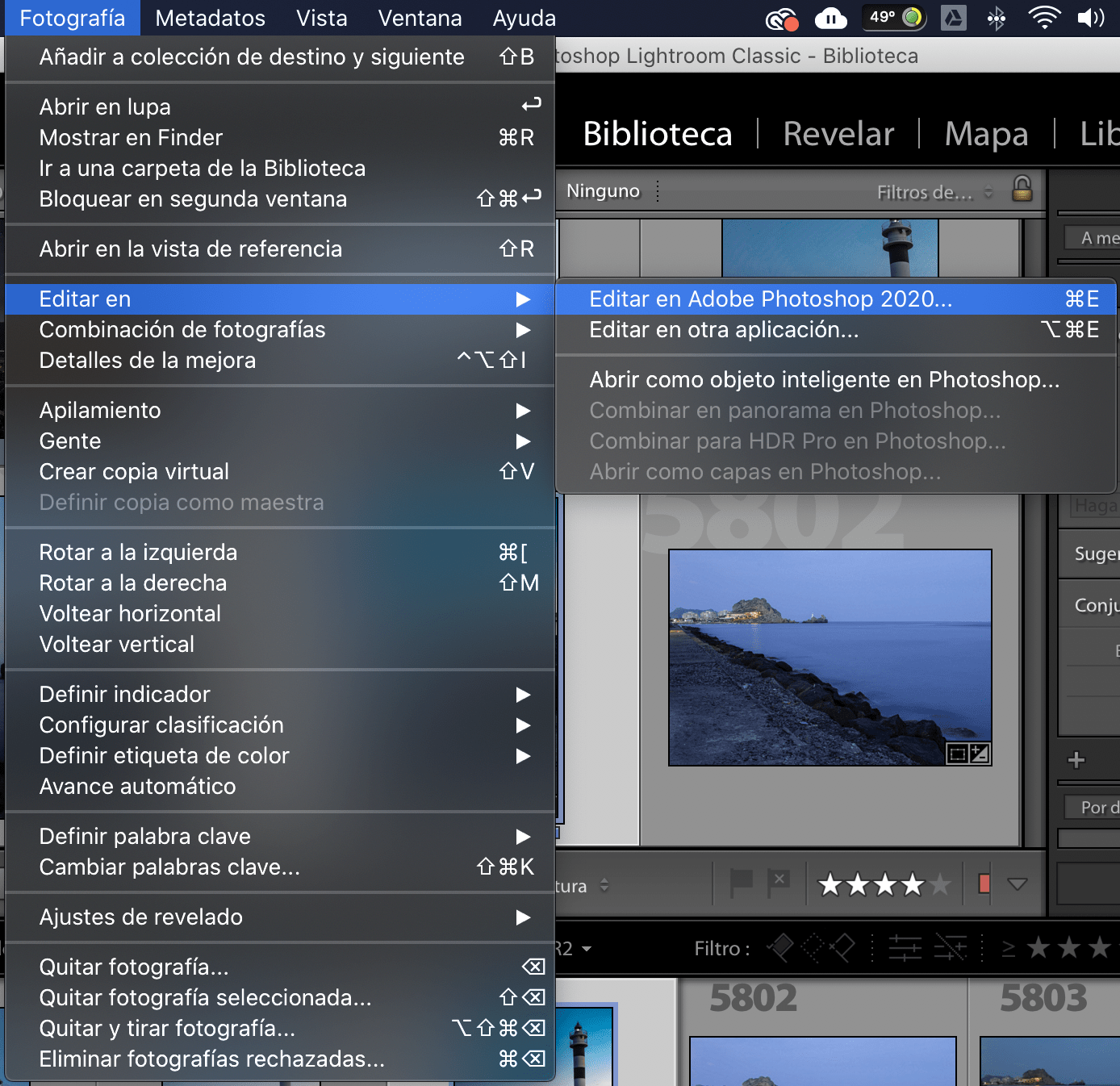
Por supuesto que hay otros programas, muchos son gratuitos e incluso online, pero no son tan completos para un fotógrafo como Lightroom.
Si te animas a sumergirte, y prefieres hacerlo con un guía, en Escuela del Fotógrafo tienes un curso para empezar desde cero de la mano de Mario: Lightzoom.
Cualquier duda o sugerencia que tengas, déjala en los comentarios. Estaremos encantados de leerte o responderte. ¡Saludos y hasta la próxima!
